Nahrazujeme materiály v Autodesk Showcase 2012
Práce s texturami v Autodesk Showcase patří k velmi propracovaným a zjednodušeným postupům. Aplikace dokáže do jisté míry převzít nastavení materiálů z jiných aplikací společnosti Autodesk. Pro práci …
Práce s texturami v Autodesk Showcase patří k velmi propracovaným a zjednodušeným postupům. Aplikace dokáže do jisté míry převzít nastavení materiálů z jiných aplikací společnosti Autodesk. Pro práci s převzatými materiály jsou ve Showcase integrovány nástroje pro urychlení transformací aplikovaných materiálů.
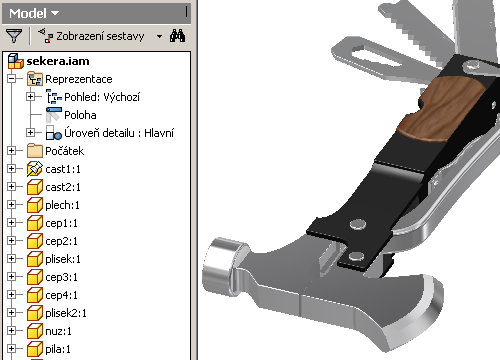
Topologie modelu v Autodesk Inventoru
Pro ukázku práce a konverze materiálu je využita sestava ruční sekerky, která je vytvořena jako sestava v Autodesk Inventoru. K jednotlivým součástem jsou přiřazeny materiály na úrovni sestavy. V případě madla je navíc aplikována funkce selektivního přiřazení materiálu na úrovni ploch.
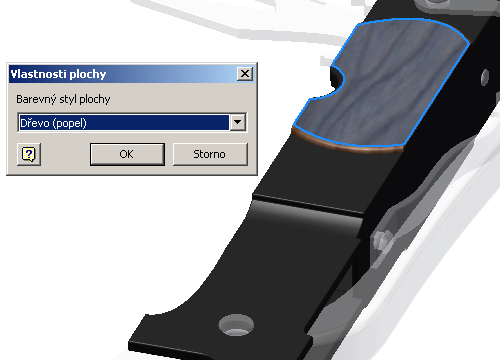
Selektivní přiřazení materiálu v Autodesk Inventoru
Selektivní přiřazení materiálu i jednotlivé materiály na objektech jsou převzaty částečně do Autodesk Showcase. Algoritmus přiřazuje materiály na nejblíže podobné, pokud jsou k dispozici, případně aplikuje materiál, který patří do stejné kategorie. Díky sjednocení materiálových knihoven v nových verzích Autodesk produktů je pravděpodobnost úspěšných náhrad vyšší.

Stav materiálů které jsou převzaty z Autodesk Inventoru
Jisté problémy v případě automatických náhrad materiálů vznikají v proporcích a mapování textur. Aplikace zvolí sice optimální typ mapování, ale nedokáže přesně přizpůsobit požadované mapovací koordináty. Je to logické, jedná se v tomto případě o hodnoty závislé na rozlišení textur, které nejsou nijak vázány a popsány.

Výběr kovového těla pomocí selekce materiálů
Autodesk Showcase má pro přesnější konverze materiálů vestavěnu funkci Replace Imported Materials. Tento nástroj poskytuje uživateli snadnou a intuitivní cestu pro jednotlivé náhrady aplikovaných povrchů. Umožňuje efektivním postupem správu rozložení materiálů i u velmi složitých sestav.
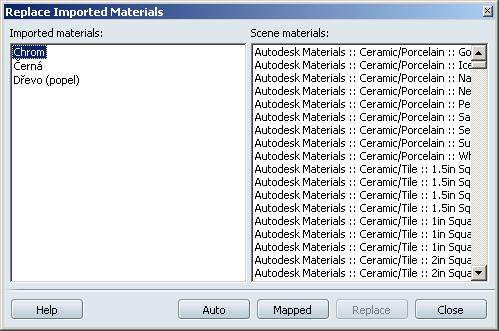
Dialogový panel pro náhradu materiálů
Využití nástroje je ukázáno na několika ukázkách. V prvním případě je aplikován nový materiál na všechny identické povrchy kovových součástí. V tomto případě je zaměněn automaticky importovaný povrch za chromovaný kov. Náhrada je při tom provedena pouze na úrovni záměny materiálu za materiál, nejsou přizpůsobovány žádné další speciální vlastnosti.

Náhrada původního materiálu za chromovaný kov
Autodesk Showcase dává ihned velmi solidní grafické výstupy. O tom se lze přesvědčit na následujícím obrázku. I akcelerovaný povrch chromovaného kovu, má precizní vzhled. Kvalitnějšího výstupu lze dosáhnout ještě aktivací raytracingu, případně speciálních světel.
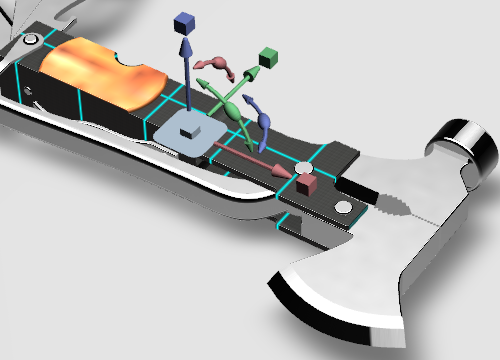
Finální vzhled kovové části
V druhém kroku jsou nahrazeny materiály s povrchovou strukturou dřeva. Aplikace má pro jednotlivé typy dřev velmi obsáhlou knihovnu, ve které lze najít většinu známých druhů. Důvodem je také možnost využití Showcase pro zpracování rychlých vizualizací v architektuře.
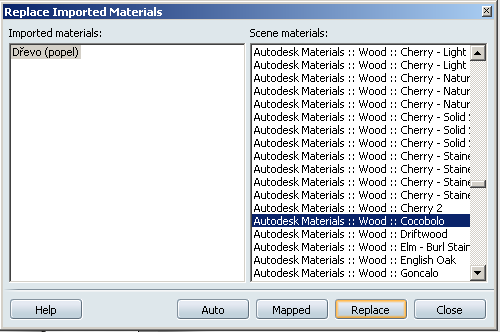
Náhrada textury dřeva za jiný materiál
Při náhradě materiálů s povrchovými texturami (bitovou mapou) nelze v průběhu záměny modifikovat mapovací koordinátory. Ty musí být upraveny dodatečně v nástrojích určenými k úpravám rastrových objektů. V příslušném dialogu lze upravit prakticky vše potřebné pro vytvoření kvalitního vizuálního podání. Díky hardware akceleraci jsou navíc výsledky úprav ihned patrné. Nic nemusí být počítáno statickými výpočty renderu.
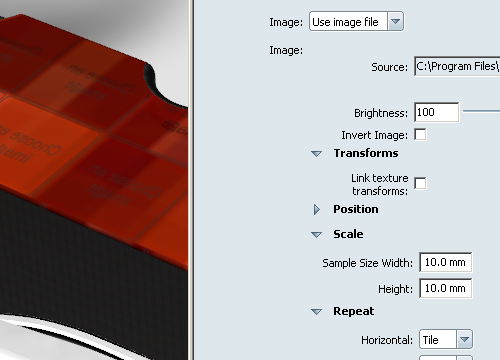
Modifikace rozlišení nové textury
Finální podání vzhledu materiálů lze vyladit navíc odpovídající modifikací světelných vlastností jako jsou ostré odlesky a difuze. V Autodesk Showcase můžeme ovšem využít řadu přednastavených šablon a hodnot, které jsou ve své podstatě vyhovující.

Finální vzhled modelu v Autodesk Showcase 2012



